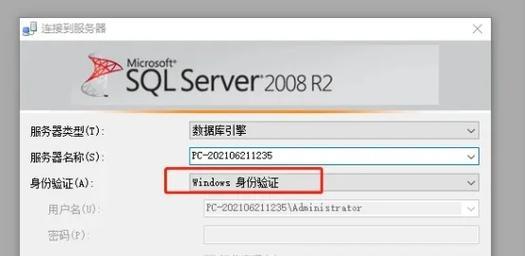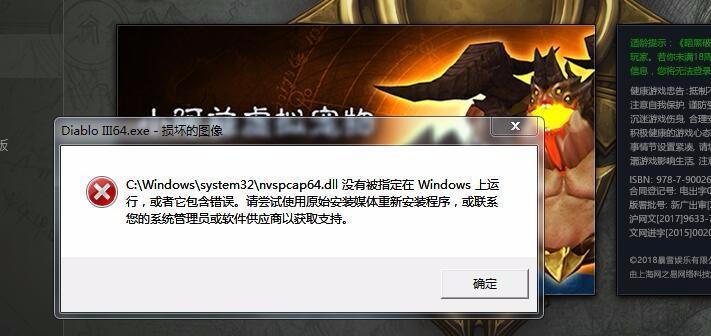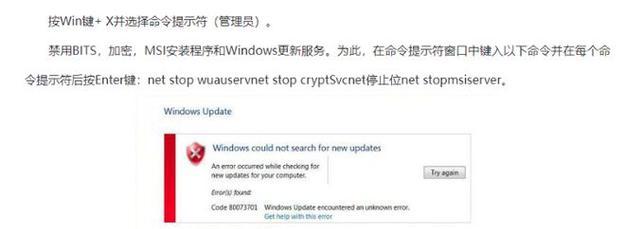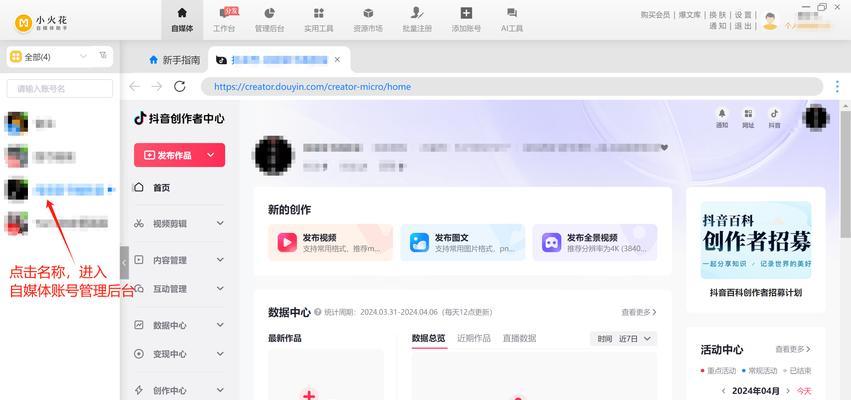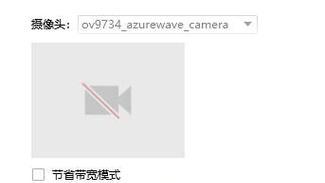随着科技的快速发展,计算机系统也在不断升级,为了提高工作和学习效率,我们常常需要重装操作系统。然而,传统的安装方式繁琐且耗时,为此,一键启动安装成为了解决这一问题的最佳选择。本文将详细介绍一键启动安装流程,帮助读者轻松完成系统安装,提高工作效率。

一、准备工作:获取系统安装镜像文件和一键启动软件
1.获取系统安装镜像文件:下载官方网站提供的操作系统镜像文件,确保版本与计算机硬件兼容。
2.获取一键启动软件:从可信赖的源中下载并安装一键启动软件,比如Rufus或WinToUSB。

二、制作启动盘:使用一键启动软件制作系统启动盘
1.选择系统镜像文件:打开一键启动软件,选择下载的系统镜像文件。
2.选择目标磁盘:将U盘插入计算机,选择它作为启动盘的目标磁盘。
3.设置启动方式:选择一键启动方式,如UEFI或Legacy模式。
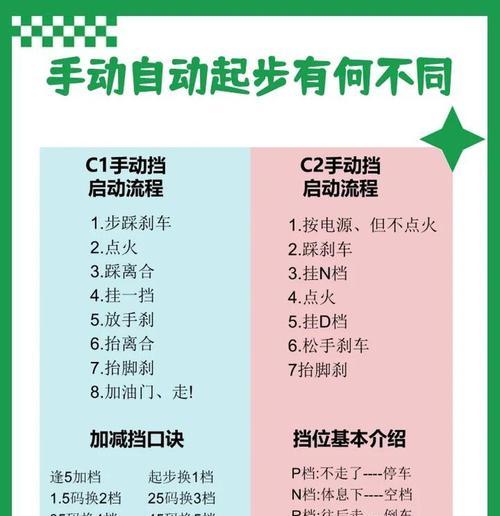
4.开始制作启动盘:点击“开始”按钮,等待软件完成启动盘的制作过程。
三、设置计算机启动方式:修改BIOS设置,将启动盘设为首选
1.重启计算机:插入制作好的启动盘,重启计算机。
2.进入BIOS设置:在计算机开机过程中,按下相应键(通常是F2、Del或Esc键)进入BIOS设置界面。
3.找到启动选项:在BIOS设置界面中找到启动选项,并进入。
4.设置启动顺序:将启动盘移到首选位置,以确保计算机首先从启动盘启动。
5.保存并退出:保存修改后的设置,退出BIOS设置。
四、一键启动安装:重启计算机并开始安装系统
1.重启计算机:保存并退出BIOS设置后,计算机会自动重启。
2.选择启动方式:在计算机重启过程中,按下相应键(通常是F12键)选择从启动盘启动。
3.进入系统安装界面:等待计算机加载启动盘上的系统文件,进入系统安装界面。
4.按照提示操作:根据系统安装界面的提示,选择安装方式、分区格式等,并填写相关信息。
5.开始安装:确认所有设置后,点击“开始安装”按钮,等待系统安装完成。
五、安装完成:设置个性化选项并重启计算机
1.安装完成:系统安装过程完毕后,计算机会自动重启。
2.个性化设置:根据个人需求,设置系统语言、用户名、密码等个性化选项。
3.重启计算机:保存设置后,计算机会再次重启。
4.进入新系统:等待计算机重新启动,进入全新的操作系统界面。
通过本文的一键启动安装流程教程,我们可以轻松掌握使用一键启动软件制作启动盘、设置计算机启动方式以及完成系统安装的方法。一键启动安装流程简化了繁琐的操作步骤,提高了安装效率,使我们能够更快地完成系统安装,并且能够更加专注于工作和学习。希望本文对读者能够有所帮助,提高工作和学习效率。